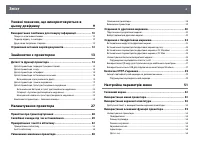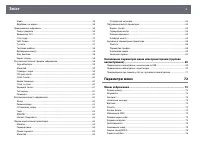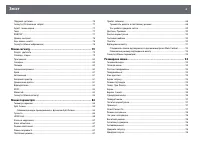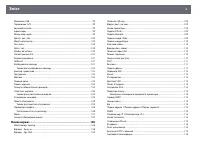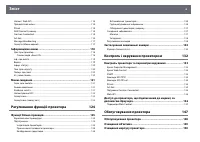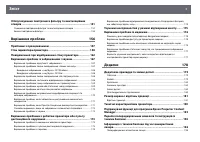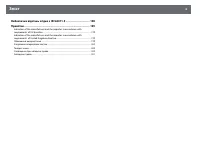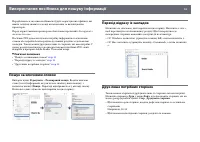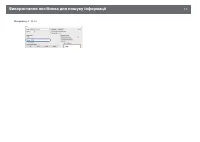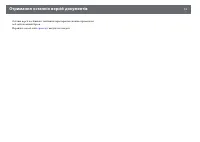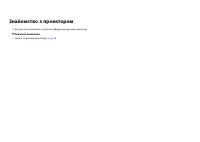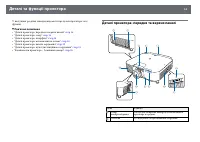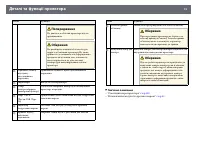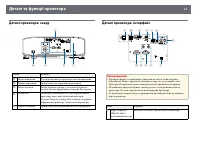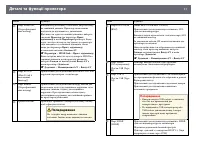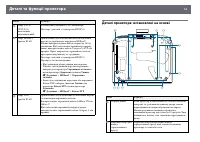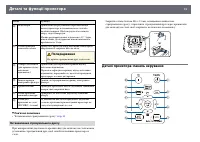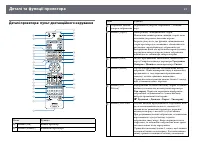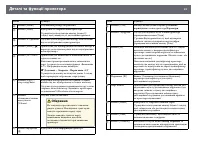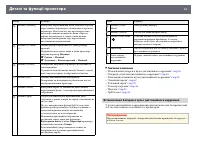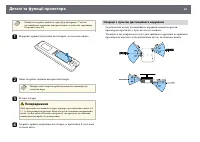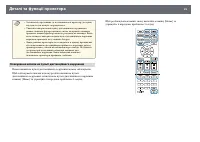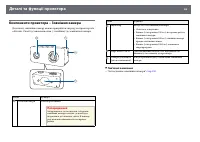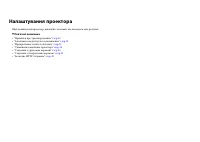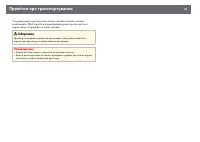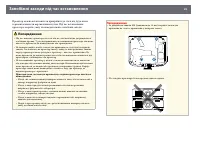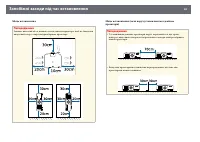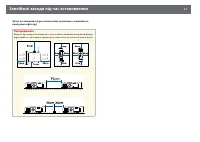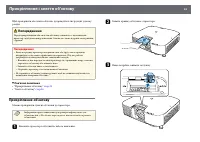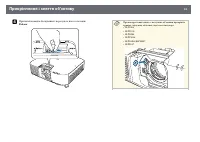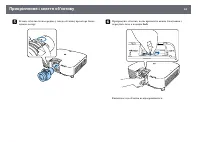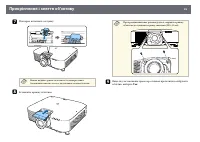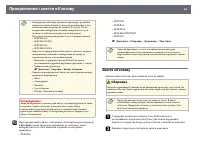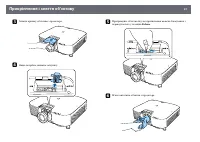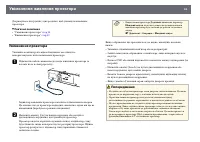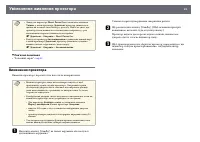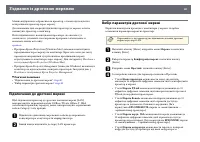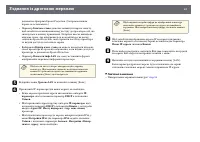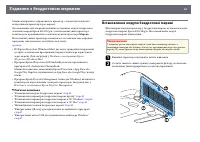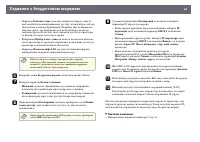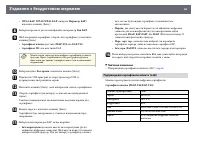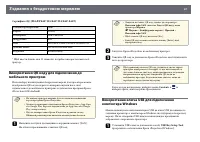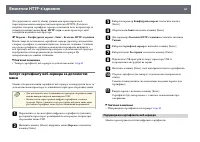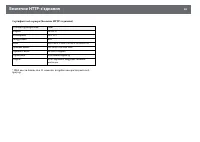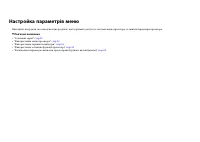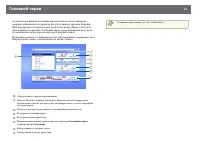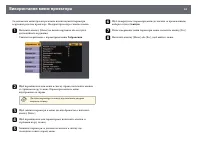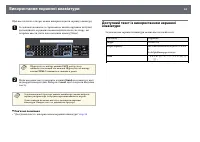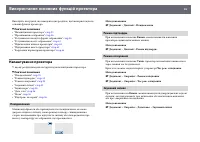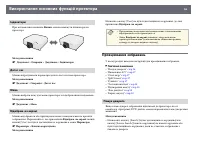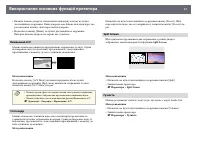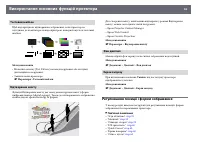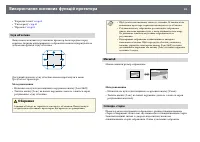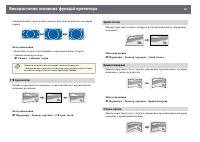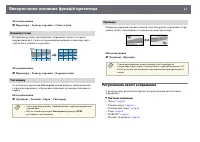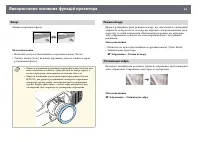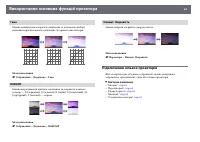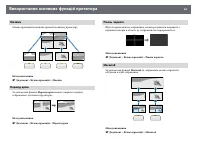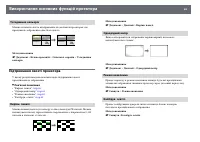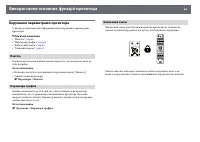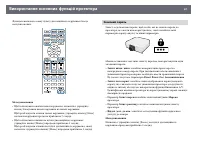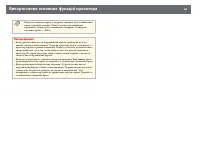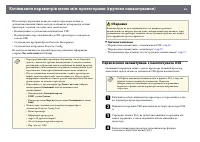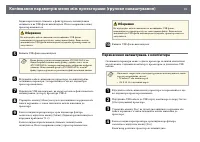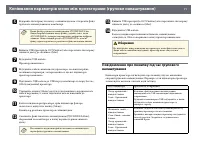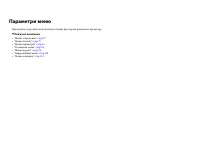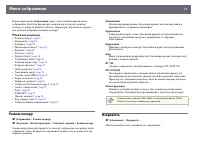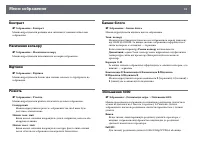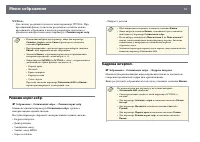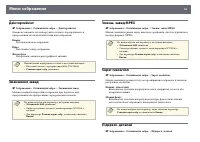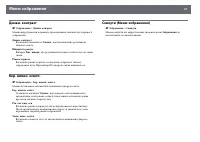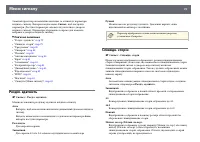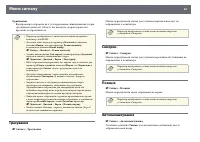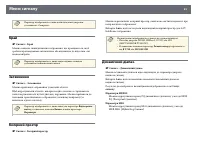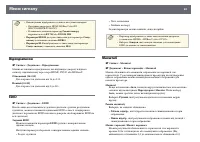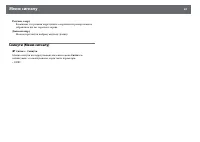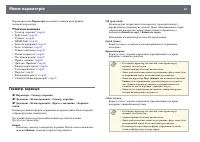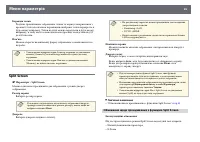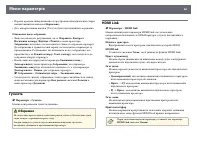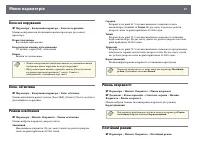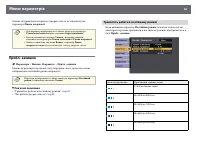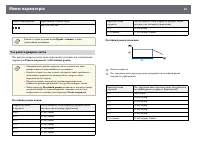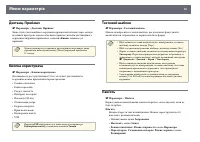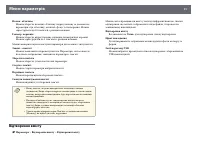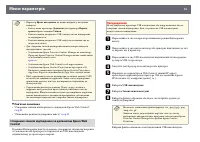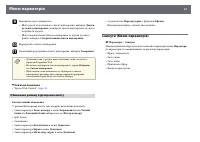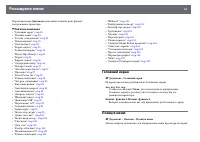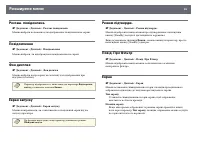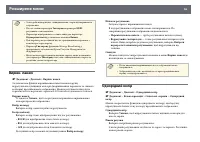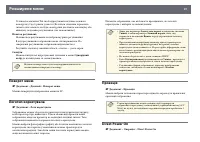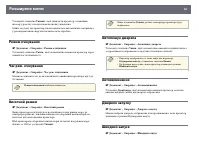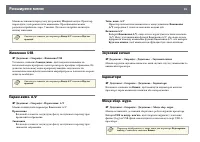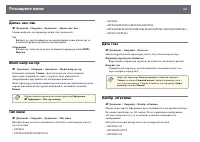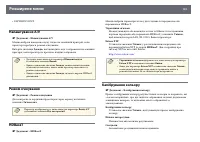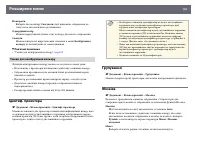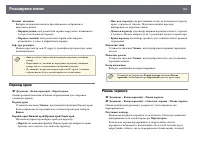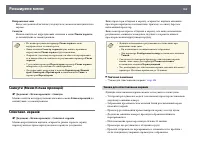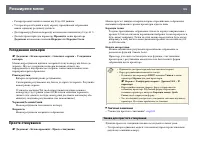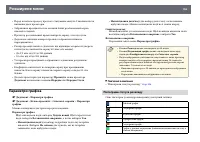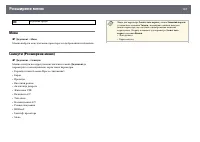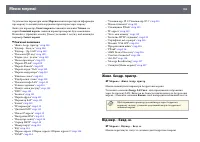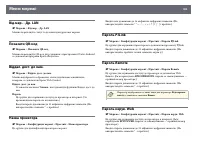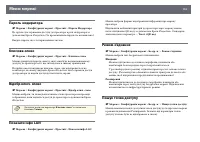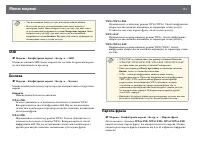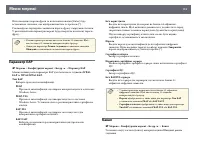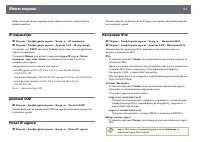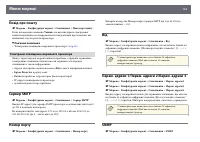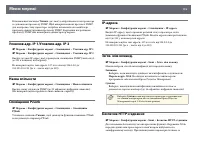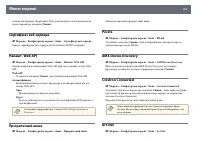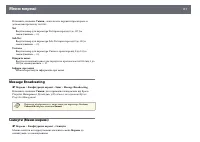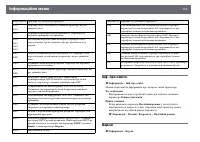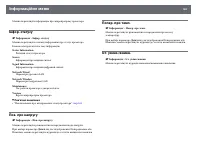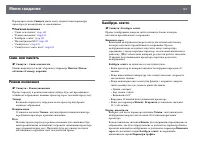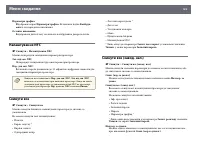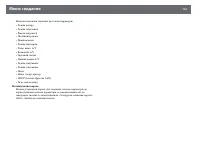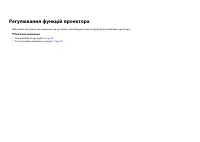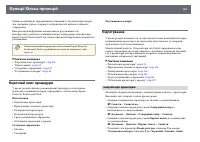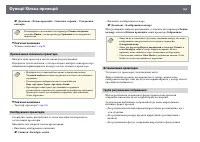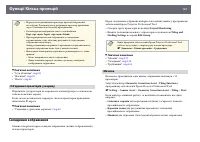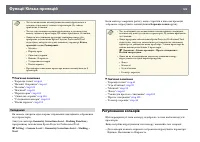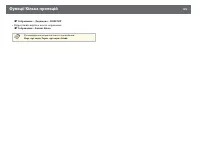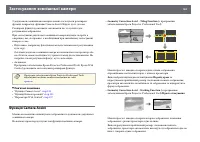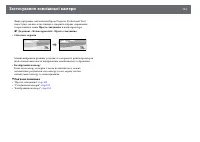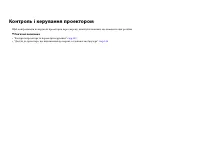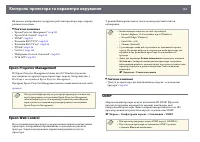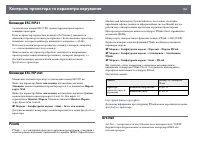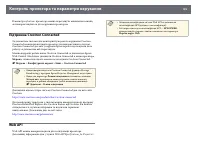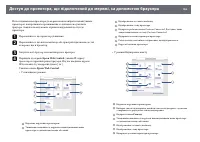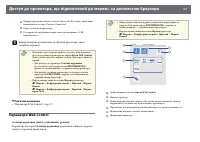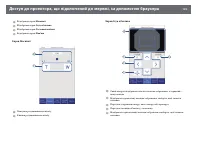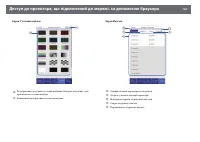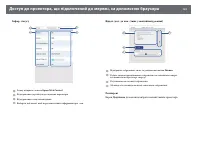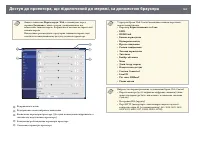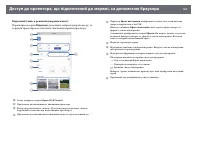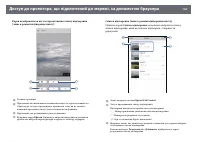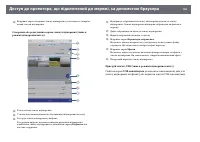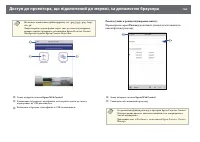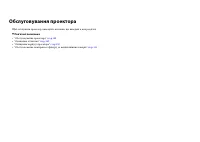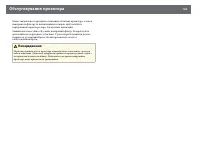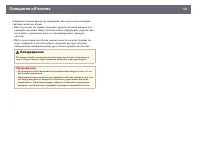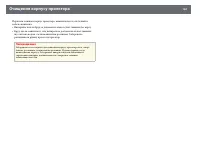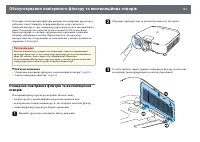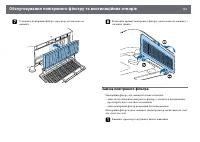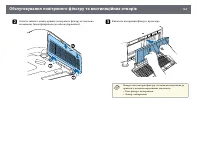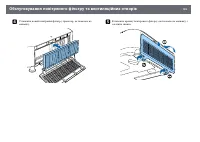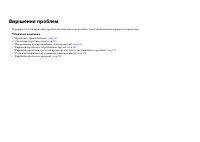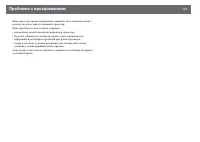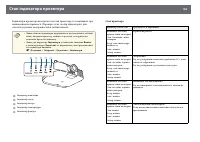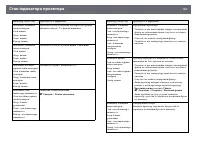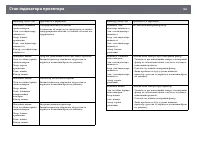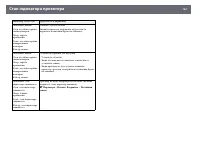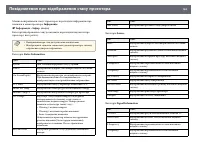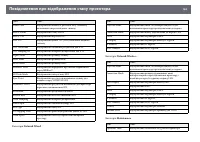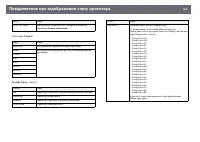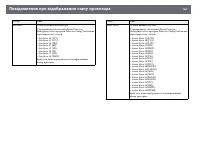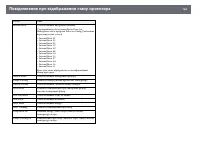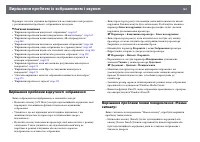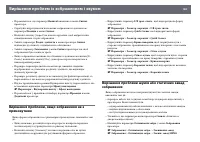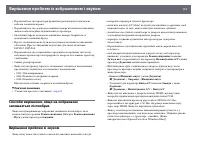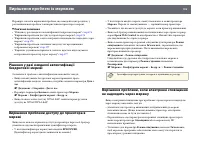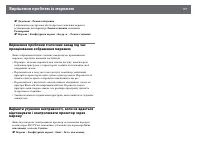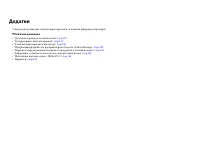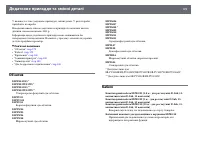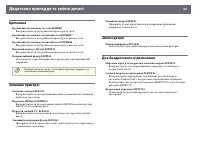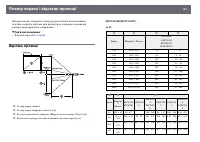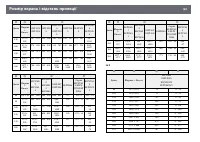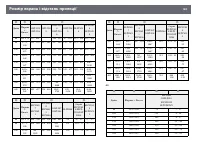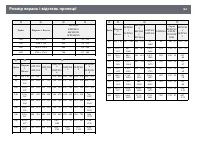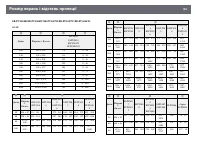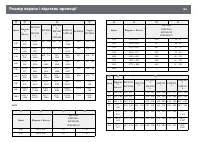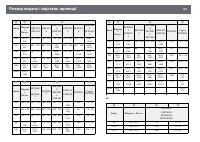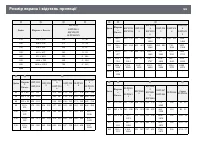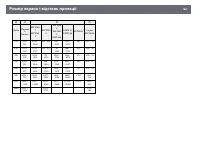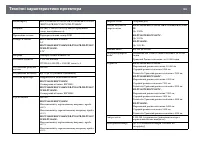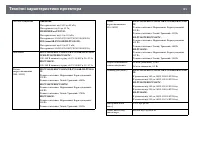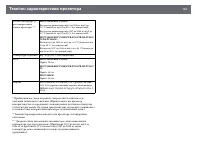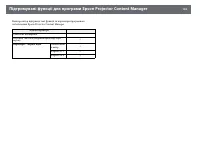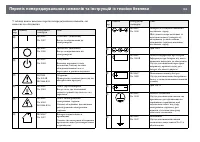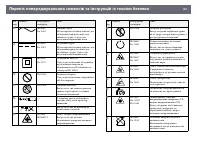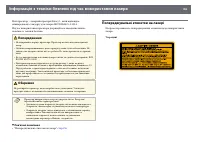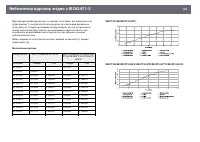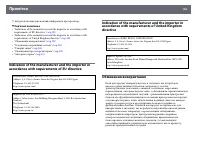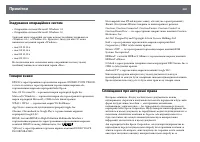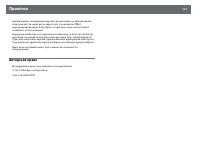Проекторы Epson EB-PU1007W - инструкция пользователя по применению, эксплуатации и установке на русском языке. Мы надеемся, она поможет вам решить возникшие у вас вопросы при эксплуатации техники.
Если остались вопросы, задайте их в комментариях после инструкции.
"Загружаем инструкцию", означает, что нужно подождать пока файл загрузится и можно будет его читать онлайн. Некоторые инструкции очень большие и время их появления зависит от вашей скорости интернета.
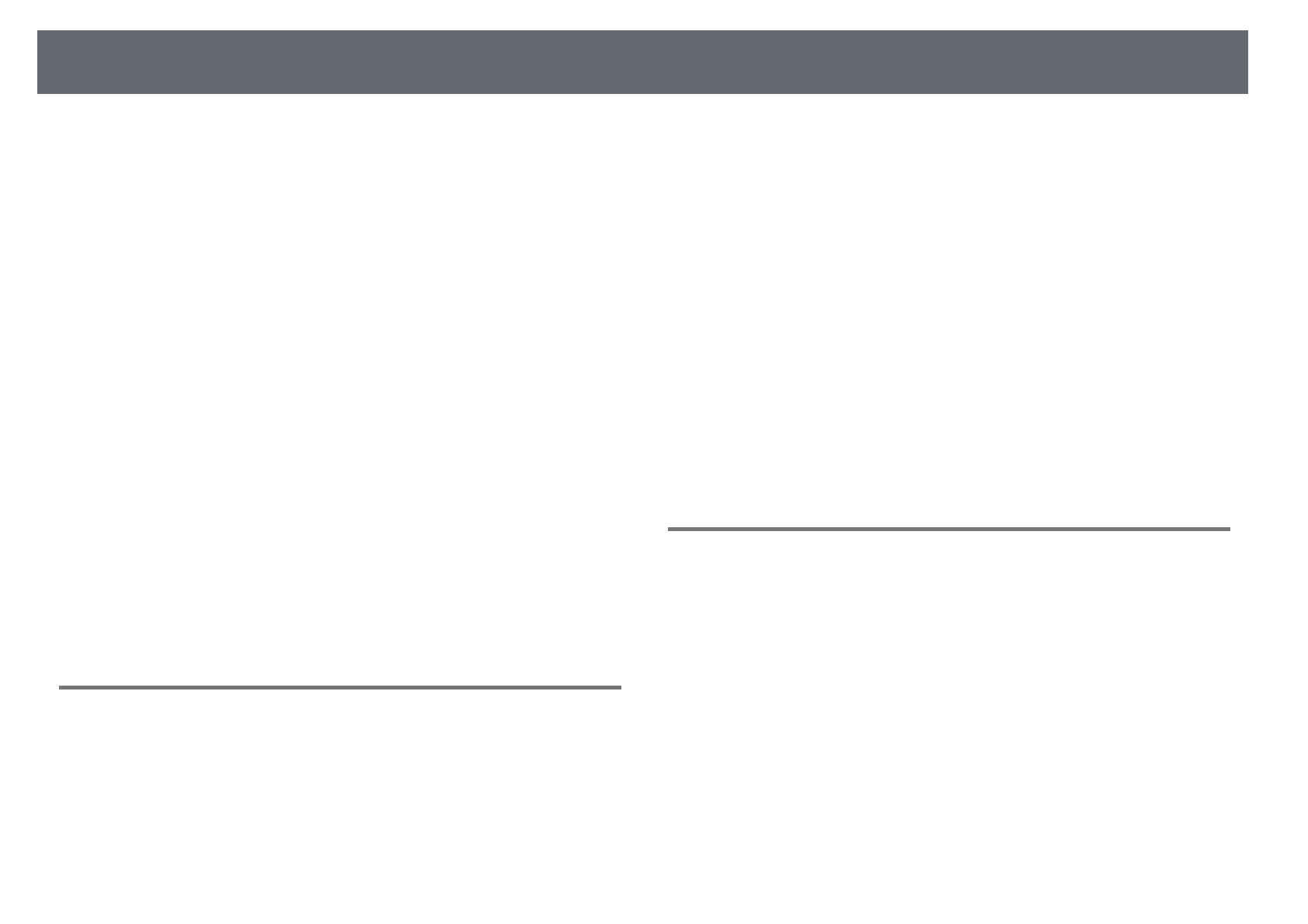
Вирішення проблем із зображенням і звуком
169
• Переконайтеся, що параметр
Масштаб
вимкнено в меню
Сигнал
проектора.
• Спробуйте відрегулювати положення зображення за допомогою
параметра
Позиція
в меню
Сигнал
.
• Натисніть кнопку [Aspect] на панелі керування, щоб вибрати інше
співвідношення сторін зображення.
• Змініть параметри
Розділ. здатність
в меню проектора
Сигнал
відповідно до сигналу з підключеного обладнання.
• Змініть параметр
Затемнення
у меню
Сигнал
проектора так, щоб
зображення було таким як треба.
• Якщо зображення зменшене чи збільшене за допомогою кнопки [E-
Zoom], натискайте кнопку [Esc], доки проектор не повернеться в
повноекранний режим.
• Перевірте параметри дисплея комп’ютера, вимкніть подвійне
відображення та установіть роздільну здатність, що відповідає
діапазону проектора.
• Перевірте роздільну здатність, встановлену для файлів презентації, та
переконайтеся, що вони не розраховані на іншу роздільну здатність.
• Під час проеціювання в режимі Відтворення вмісту, переконайтеся, що
встановлено відповідні параметри
Ефекту накладання
.
s
Параметри
>
Відтворення вмісту
>
Ефект накладання
• Переконайтеся у правильності вибору параметра
Проекція
в меню
Додаткові
проектора.
Вирішення проблеми, якщо зображення не є
прямокутним
Якщо форма зображення не є рівномірно прямокутною, виконайте такі
дії:
• Якщо можливо, розташуйте проектор просто навпроти передньої
частини екрану та утримуйте його в рівному положенні.
• Натисніть кнопку [Geometry] на панелі керування або на пульті
дистанційного керування для регулювання форми зображення.
• Відрегулюйте параметр
Г/В трап. спотв.
, щоб відкоригувати форму
зображення.
s
Параметри
>
Геометр. корекція
>
Г/В трап. спотв.
• Відрегулюйте параметр
Quick Corner
, щоб відкоригувати форму
зображення.
s
Параметри
>
Геометр. корекція
>
Quick Corner
• Відрегулюйте параметр
Крива поверхня
, щоб скоригувати кути і
сторони зображення, проеційованого на криву поверхню з тим самим
радіусом.
s
Параметри
>
Геометр. корекція
>
Стіна з кутом
• Відрегулюйте параметр
Стіна з кутом
, щоб скоригувати кути і сторони
зображення, проеційованого на криву поверхню з прямими кутами.
s
Параметри
>
Геометр. корекція
>
Крива поверхня
• Відрегулюйте параметр
Корекція точки
, щоб відкоригувати незначне
часткове спотворення.
s
Параметри
>
Геометр. корекція
>
Корекція точки
Вирішення проблеми шумів або статичних завад
зображення
Якщо зображення містить електронні (шуми) чи статичні завади,
виконайте такі дії:
• перевірте кабелі, що з'єднують комп'ютер чи джерело відеосигналу з
проектором. Вони повинні бути:
• відокремленими від кабелю живлення з метою запобігання завадам
• надійно підключеними з обох кінців
• не бути підключеними до подовжувального кабелю
• Упевніться, що параметри меню проектора
Сигнал
збігаються з
джерелом відеосигналу.
• Налаштуйте параметри
Оптимізація зобра.
у меню
Зображення
проектора.
s
Зображення
>
Оптимізація зобра.
>
Зменшення завад
s
Зображення
>
Оптимізація зобра.
>
Зменш. завад MPEG
Характеристики
Остались вопросы?Не нашли свой ответ в руководстве или возникли другие проблемы? Задайте свой вопрос в форме ниже с подробным описанием вашей ситуации, чтобы другие люди и специалисты смогли дать на него ответ. Если вы знаете как решить проблему другого человека, пожалуйста, подскажите ему :)